Подразумевана апликација за камеру у линији Самсунг Галаки С23 пружа много начина да прилагодите своје камере по свом укусу. Ово је тачно већ неко време, али убрзо након лансирања Галаки С22, Самсунг је представио начин да добије још већу контролу над апликацијом Камера. Данас ћемо погледати како да користите Цамера Ассистант на Галаки С23 како бисте на најбољи начин искористили камеру вашег новог телефона.
Шта је Цамера Ассистант
Цамера Ассистант је модул Гоод Лоцк који вам омогућава да прилагодите подешавања камере и додате нове функције вашем Самсунг Галаки телефону. Први пут је објављен у октобру 2022. за серију Галаки С22, али је сада компатибилан са низом других Галаки уређаја.
Апликација укључује низ функција, укључујући могућност укључивања аутоматског ХДР-а, аутоматског мењања сочива и подешавања других ниско-нивоа подешавања камере. Такође вам омогућава да креирате прилагођене профиле камере са вашим жељеним подешавањима.
Како користити Цамера Ассистант на Галаки С23
Упркос чињеници да Самсунг има тенденцију да имплементира мноштво функција у своје телефоне, постоје неке додатне функције које нису доступне из кутије. Такав је случај када су у питању они који желе да користе Цамера Ассистант на Галаки С23. Ево како можете да почнете и шта можете да урадите са Цамера Ассистант-ом.
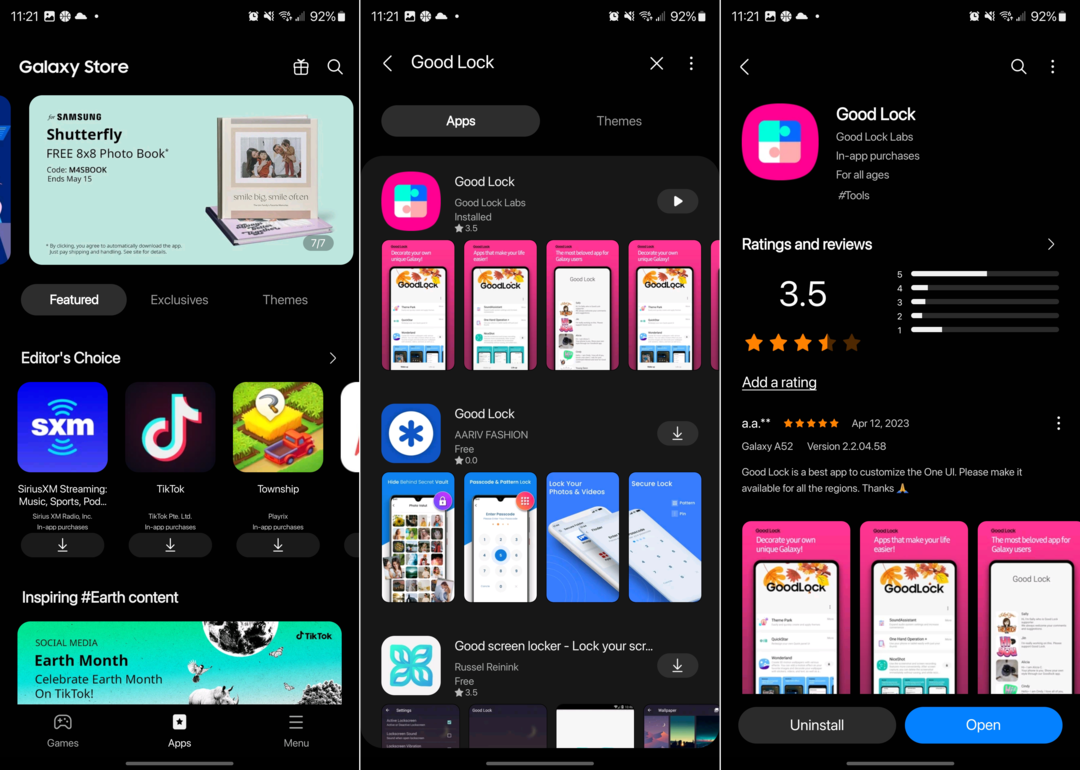
- Отвори Галаки Сторе апликацију на вашем Самсунг Галаки телефону.
- Додирните Претрага икона у горњем десном углу.
- Ентер Гоод Лоцк.
- Изаберите и инсталирајте апликацију Гоод Лоцк коју је направио Гоод Лоцк Лабс.
- Када се инсталира, отворите апликацију Гоод Лоцк.
- Додирните Лифе Уп картицу на доњој траци са алаткама.
- Померите се надоле и додирните Цамера Ассистант.
- Додирните Инсталирај дугме.
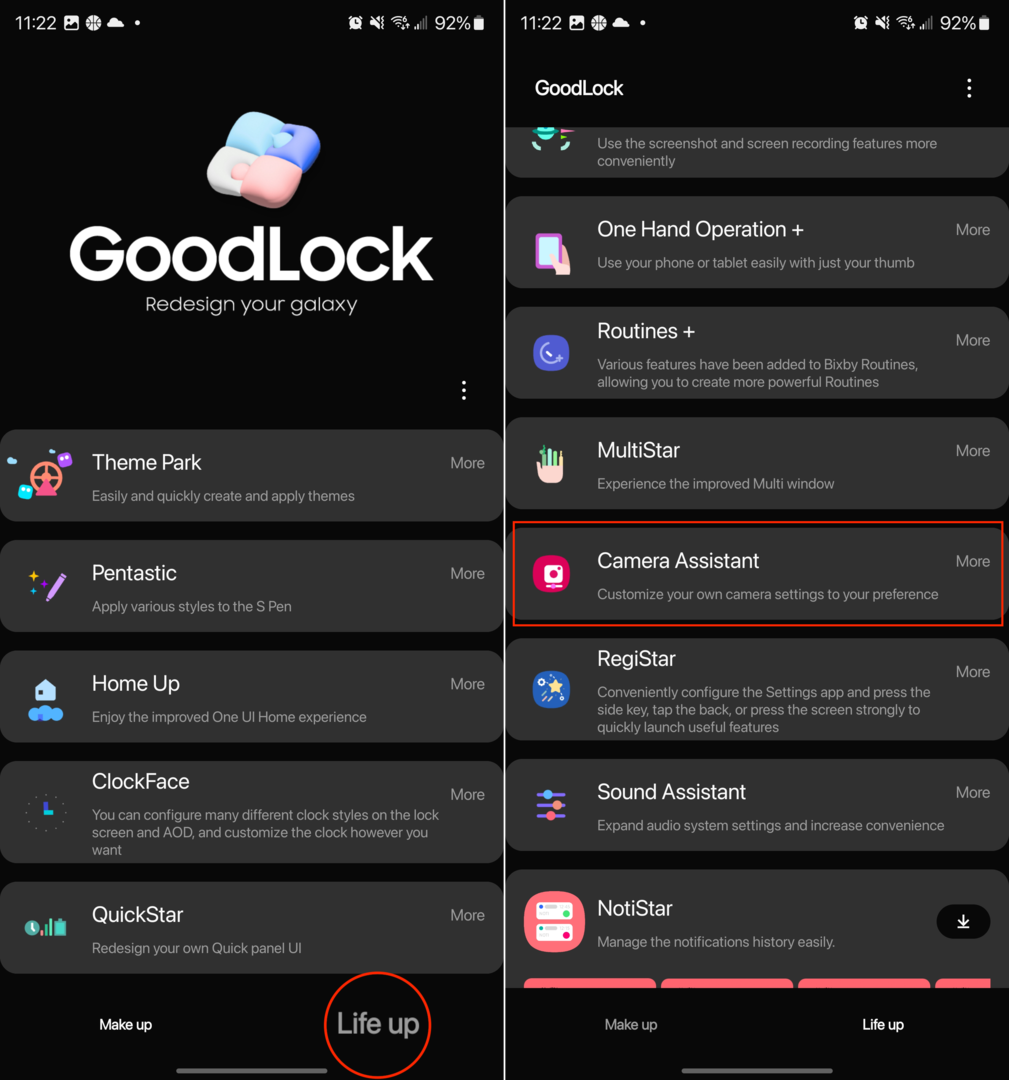
- Када се инсталира, отворите апликацију Камера на свом Галаки С23.
- Додирните Подешавања (зупчаник) икона у горњем левом углу.
- Померите се надоле и додирните Цамера Ассистант.
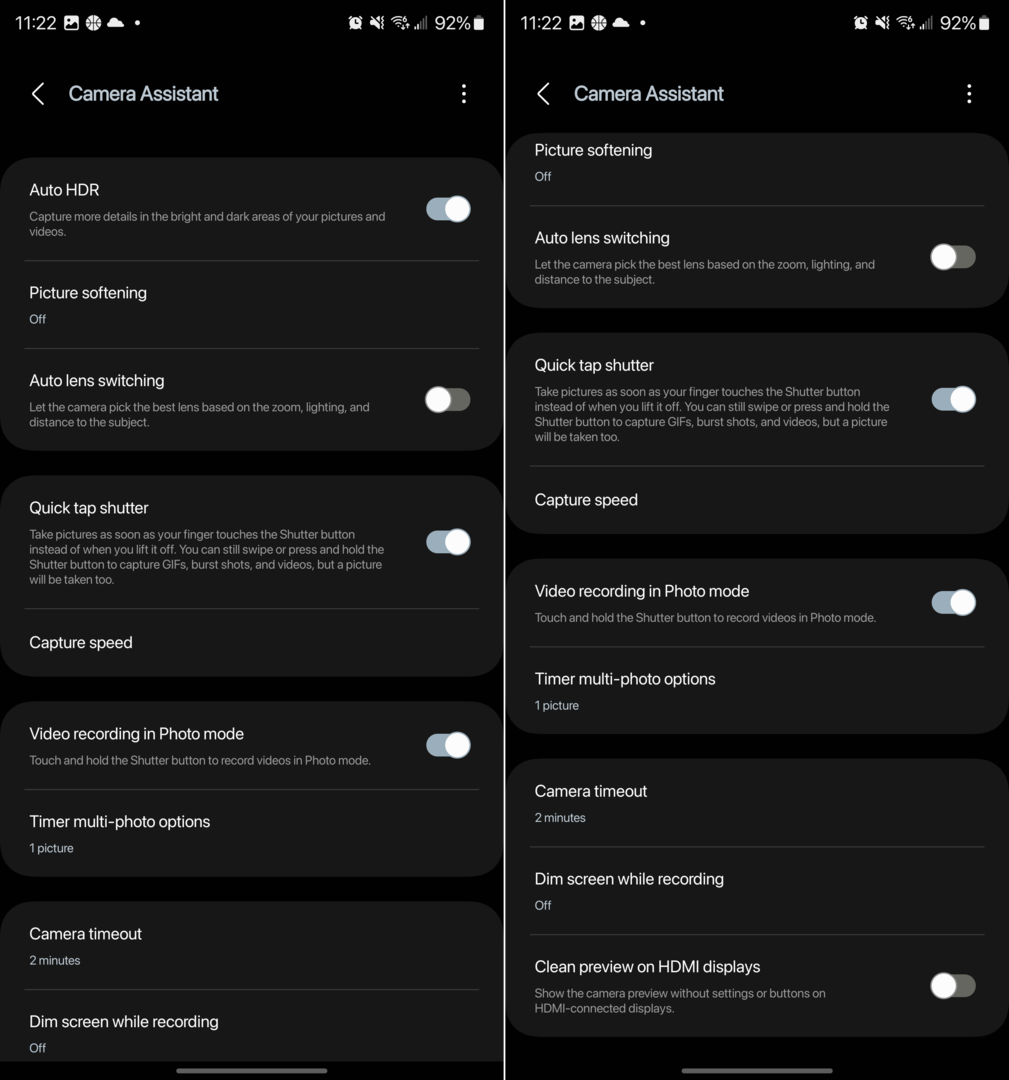
Са Цамера Ассистант инсталираним на вашем Галаки С23, добићете приступ приличном броју функција које раније нису биле доступне. Ево комплетне листе различитих подешавања и опција које можете да прилагодите за апликацију Камера:
Аутоматски ХДР: Снимите више детаља у светлим и тамним деловима слика и видео записа.
Умекшавање слике: Искључено, Средње, Високо. Изгладите оштре ивице и текстуре на сликама у режиму фотографије.
Аутоматско мењање објектива: Нека камера одабере најбољи објектив на основу зума, осветљења и удаљености до субјекта.
Брзо додиривање затварача: Снимите слике чим прст додирне дугме затварача уместо када га подигнете. И даље можете да превучете или притиснете и држите дугме окидача да бисте снимили ГИФ-ове, брзе снимке и видео записе, али ће бити снимљена и слика.
-
Снимање брзине
Редовне резолуције: дајте приоритет квалитету за најбоље слике. Дајте приоритет брзини да бисте снимили слике што је брже могуће. Балансирајте брзину и квалитет за брже снимање без жртвовања превише квалитета.
Високе резолуције: Одаберите Брже снимање да бисте снимили слике што је брже могуће. Изаберите Бржу накнадну обраду да бисте избегли чекање када отворите Галерију да бисте прегледали слику.
Снимање видео записа у режиму фотографије: Додирните и држите дугме затварача да бисте снимили видео записе у режиму фотографије.
-
Опције тајмера за више слика:
Слике: 1 слика, 3 слике, 5 слика, 7 слика
Интервал између слика: 1 секунда, 1,5 секунди, 2 секунде, 2,5 секунде, 3 секунде
Временско ограничење камере: 1 минут, 2 минута, 5 минута, 10 минута
Затамњење екрана током снимања: искључено, након 1 минута без уноса, након 2 минута без уноса, након 5 минута без уноса, након 10 минута без уноса
Чисти преглед на ХДМИ екранима: Прикажите преглед камере без подешавања или дугмади на ХДМИ повезаним екранима.
Не постоје „сигурне“ поставке за препоруку, јер је свачији случај употребе мало другачији. Када је реч о стварном коришћењу Цамера Ассистант-а, препоручујемо да преузмете и инсталирате апликацију, а затим да се бавите поставкама. Лепа ствар је што ћете моћи да се вратите и извршите било каква прилагођавања на основу онога што одговара вашим потребама.